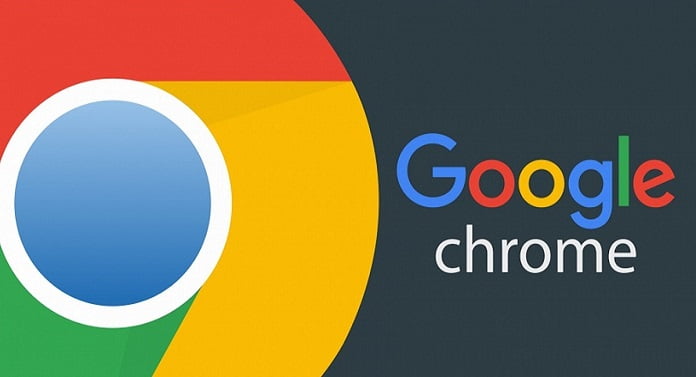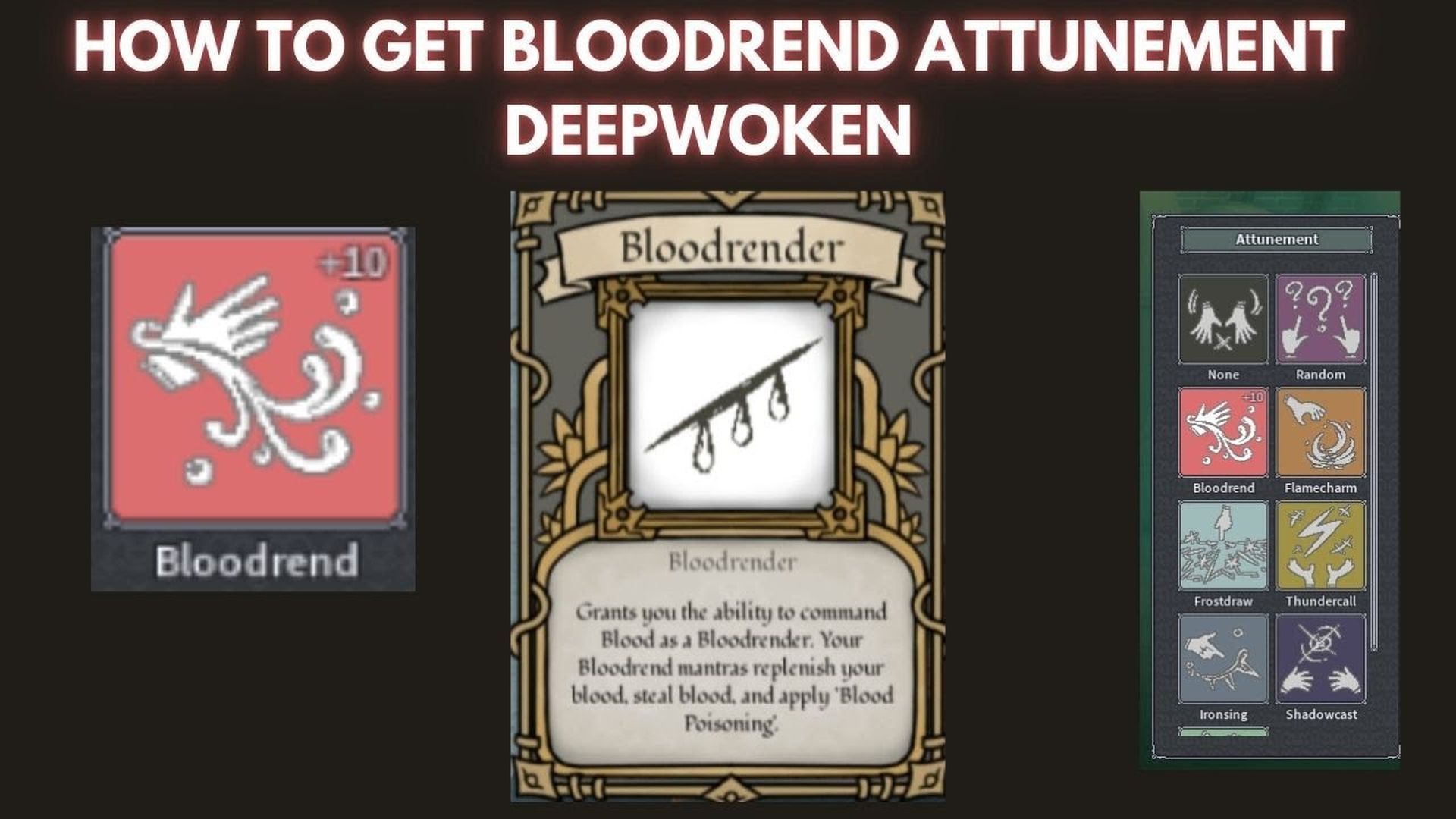Chrome에서 탭 그룹을 사용하는 방법은 무엇입니까? 이 기능 덕분에 여러 탭을 그룹화하여 특정 색상과 이름을 지정할 수 있습니다. Chrome 87에서 Google은 탭 그룹에 새로운 기능을 제공합니다. 실험적인 기능으로 스마트 탭 그룹이 도입되었습니다. 이렇게 하면 동일한 도메인의 링크가 열릴 때 그룹이 자동으로 형성됩니다. 표준 기능은 아니지만 쉽게 활성화할 수 있습니다.
- Chrome에서 탭 검색 기능을 사용하는 방법은 무엇입니까?
- Chromecast with Google TV에 APK를 설치하는 방법은 무엇입니까?
- Google Chromecast가 연결하는 Wi-Fi를 변경하는 방법은 무엇입니까?
Chrome에서 탭 그룹을 사용하는 방법은 무엇입니까?
첫 번째 단계는 컴퓨터에 최신 버전의 브라우저가 설치되어 있는지 확인하는 것입니다. 일반적으로 Google 크롬은 사용자가 아무 작업도 하지 않아도 백그라운드에서 업데이트됩니다. 그러나 Chrome 설정을 열고 Chrome 정보를 클릭하면 확인할 수 있습니다.
먼저 주소 표시줄에 “chrome://flags”를 입력해야 합니다. 여기에서 많은 브라우저의 실험 기능을 활성화할 수 있습니다. 검색 엔진을 사용하여 탭 그룹 플래그를 찾으십시오. 탭 그룹을 입력하면 찾을 수 있습니다.
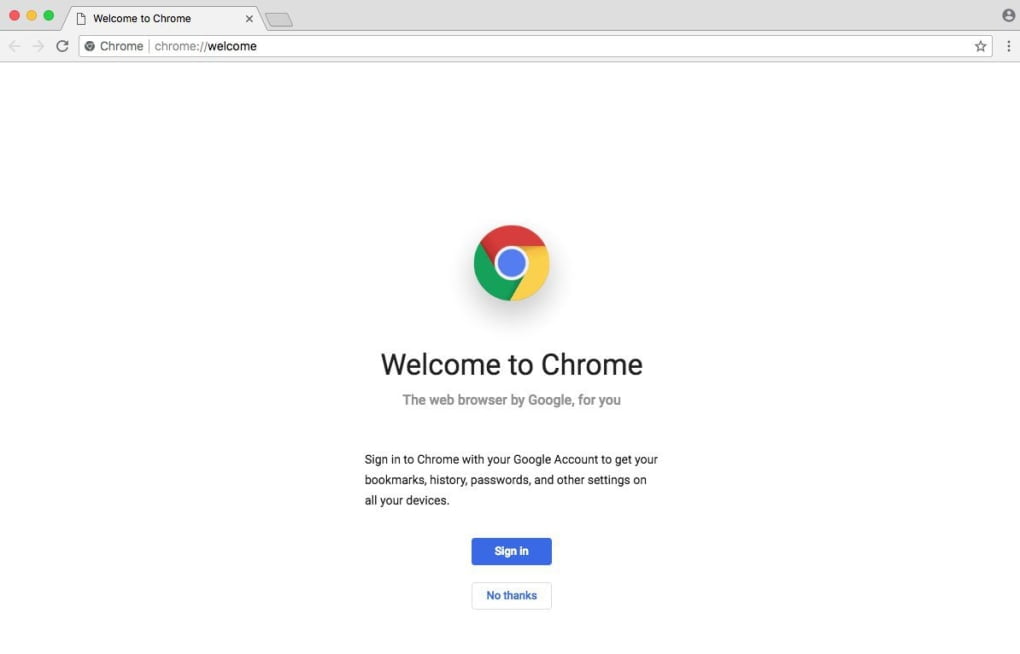
이제 탭 그룹 기능의 상태를 기본값에서 활성화로 변경하는 일만 남았습니다. 화면 오른쪽에 있는 드롭다운 메뉴를 사용하여 이 작업을 수행합니다. 그런 다음 브라우저를 다시 시작하여 변경 사항을 적용합니다.
이 새로운 기능을 사용하려면 웹 페이지를 여십시오. 그런 다음 이 페이지에서 링크를 찾아 새 탭에서 엽니다. 스크롤 마우스 버튼을 클릭하여 수행할 수 있습니다. 새 탭은 현재 있는 탭과 자동으로 그룹화됩니다. 이 시점에서 이 그룹에 색상과 이름을 지정할 수 있습니다. 이 새 기능은 새 탭이 동일한 도메인에 속한 페이지를 로드할 때만 활성화된다는 점을 기억하십시오. 링크가 외부 웹사이트인 경우 새 탭은 현재 탭과 그룹화되지 않습니다. 이렇게 하여 Chrome에서 탭 그룹을 사용하는 방법을 배웠습니다.